Как да се създаде една ябълка номер - всички начини,
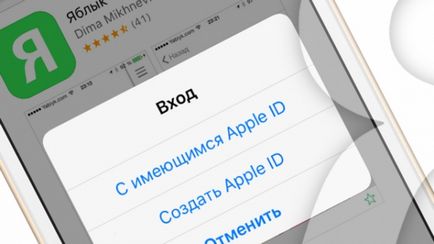
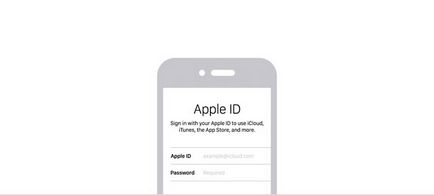
Пълен списък от функции, предлагани Apple ID на вашия iPhone или други "ябълковите" устройства, както следва:
- Инсталиране на приложения в App Store;
- Свали качи се съхранява материали;
- Използване на iCloud, облакът на Apple, което го прави възможно да се съхраняват всички данни, без риск от загуба;
- Използване iMessage, FaceTime и други пратеници;
- Търсене Apple устройство, ако бъде изгубен или откраднат.
Сега преминете направо към създаването на тази много EPL Haydee.
Методът №1. App Store
Повечето хора го по този начин се използват, защото това е не се изисква най-лесният и специални знания за неговото изпълнение.
Така че, за да създадете акаунт в Apple за iPhone, трябва да направите следното:
- Отидете в App Store чрез съответния бутон на работния плот.
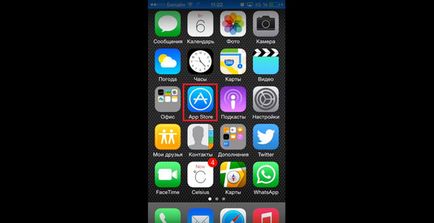
- Изберете някоя напълно безплатно приложение. По-добре е да изберете това, което наистина трябва като първо без EPL Haydee система няма да го инсталирате, но тогава той все още ще бъде намерен. На страницата на приложението, кликнете върху "безплатно".
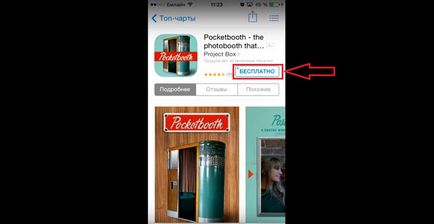
- "FREE" бутон ще бъде заменен с "Install". Кликнете върху него.
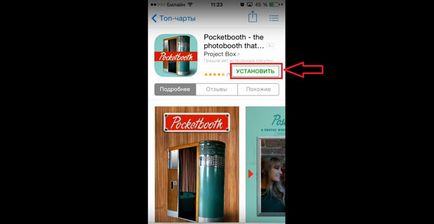
- Това ще доведе до прозорец, който ще трябва да избере дали да изтеглите приложение към съществуващата EPL Haydee или да създадете нов. В този случай, натиснете бутона "Създаване на Apple ID».
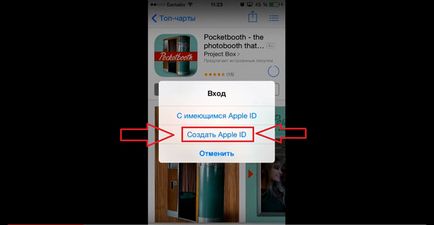
- В следващия прозорец ще трябва да изберете вашата страна. Ако iPhone е бил купен в България, тя е тази страна ще се изправят пред по подразбиране. Същото важи и за другия. За да изберете друга страна, просто трябва да кликнете върху етикета на страната (на фигурата това №5 България) и в падащия списък, щракнете върху желаната страна. След това, в долната част на натискане на бутон на страницата, "Next".
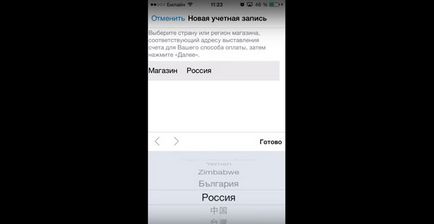
- В следващия прозорец ще бъдат помолени да прочетете лицензионното споразумение. Той е много богат, но е препоръчително да го прочетете напълно. След четене ще трябва да кликнете бутона "Приемам" в долната част на страницата.
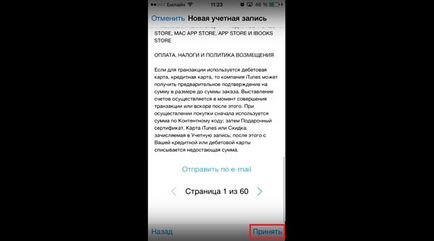
- натиснете отново бутона "Приемам". Ако имате съмнения, кликнете върху "Отказ". Това е прост "чек за глупак", когато става въпрос за условията на програмистите.
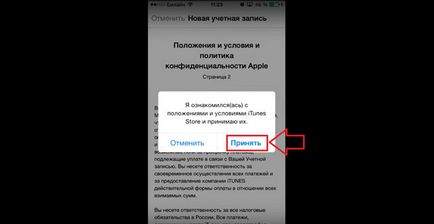
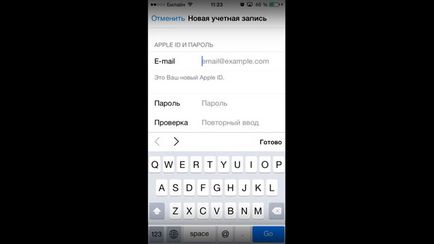
Важно: Паролата в Apple ID, трябва да отговарят на определени изисквания. Така че той трябва да бъде най-малко осем знака, са цифри, една голяма и една малка буква. В противен случай системата няма да приеме парола, и да поиска да излезе с нова. Също така е препоръчително да не се използват едни и същи символи в паролата.
- Сега трябва да се избере трите тайни въпроси и запишат отговорите. Тя е в тези случаи, когато потребителят забрави своите данни и те трябва да се възстанови.
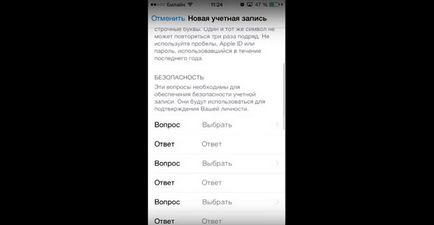
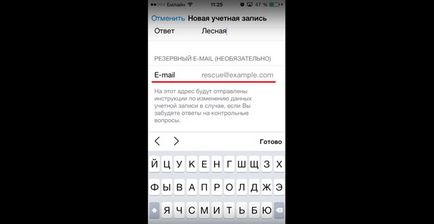
- След това, трябва да посочите датата на раждане, като кликнете върху съответния елемент и изберете желаната опция.
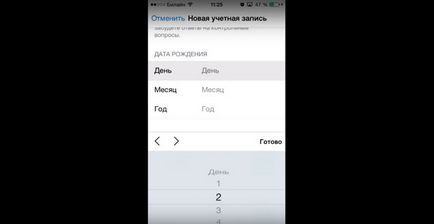
- Сега можете да оставите в абонамент бюлетина на качи се съхранява и други писма от Apple. В повечето случаи, потребителите да се откажат от тези услуги. За да направите това, вие просто трябва да кликнете върху съответния бутон за избор (на Фигура №12 се обиколи зелени елипси). След това натиснете бутона "Напред", в долната част на страницата.
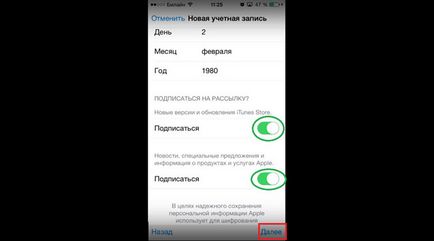
- След това име данните си за плащане - тип кредитна карта и номер. След изпълнението на тези стъпки ще трябва да кликнете върху бутона "Напред" в долната част на страницата.
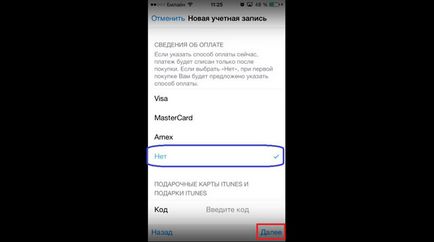
Съвет: Сметката може да бъде създаден без кредитна карта. За да направите това, трябва само да кликнете върху надписа "Не" (маркирани в синьо на Фигура №13) на страницата, уточнете подробностите за плащане. Но без кредитна карта няма да бъде в състояние да купуват платени приложения.
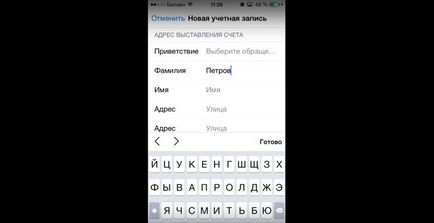
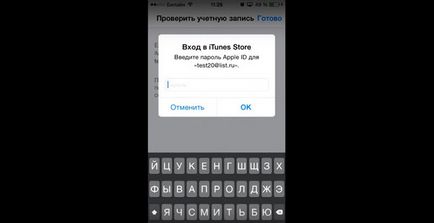
Това е всичко. Сега можете свободно да използвате всички функции на ID Apple за iPhone. Интересно е, че можете да създадете нова ID дори и да има вече съществува. Сега към втория начин за създаване на Apple ID.
Метод №2. качи
Първият метод е подходящ за потребителите на iPhone, IPAD или лаптоп лампа, втората е за тези, които искат да създават и използват Apple ID на Mac или компютър, има компютър. За да го използвате, ще ни трябват качи инсталирани. Можете да го изтеглите от тук www.apple.com/ru/itunes/download/.
След като програмата е свален и инсталиран, трябва да направите следното:
- Започнете качи и програмата за качи се съхранява (тя може да бъде избран в левия панел), изберете някоя безплатно приложение и кликнете върху «Свободен» до него (такива бутони са показани на Фигура №16 червени линии). В прозореца, който се отваря, кликнете върху бутона "Създаване на Apple ID».
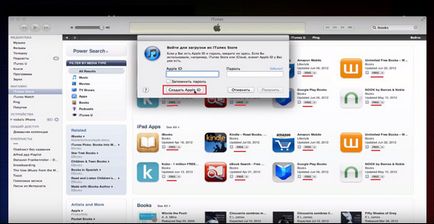
- натиснете бутона «Напред» В отворилия се прозорец. Тази страница представяне на Apple ID.
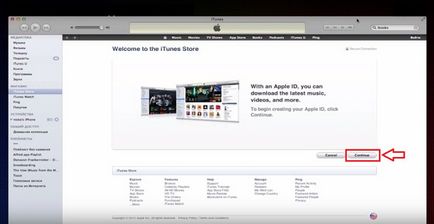
- На следващо място, ние предлагаме голямо четене лицензионното споразумение. Желателно е да се направи това, а след това натиснете «I Agree», това е, "Съгласен съм."
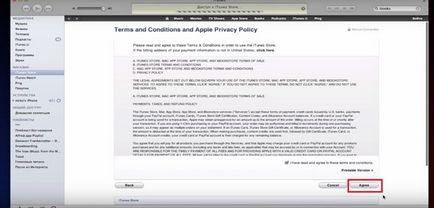
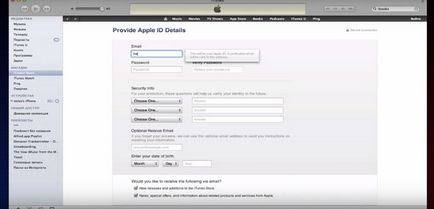
- Трябва да въведете данните си за плащане на следващата страница. Най-вероятно не сте в САЩ, така че ще трябва да се посочи това, като кликнете върху надписа «натиснете тук» горната част на страницата (маркиран с червена линия на Фигура №20). Самата страница посочват данни за фактуриране ще изглежда точно същото, както е показано на фигурата, но вместо линии показват границата на щата ще покаже, страната и региона. След като попълните тази информация, трябва да щракнете върху «Създаване на Apple ID».
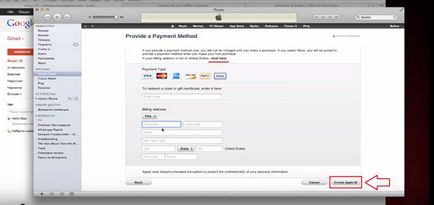
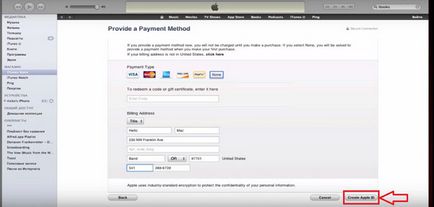
- След това програмата ще покаже съобщение, че този пост трябва да получите имейл с линк за потвърждение на регистрацията. Ще отидем до пощата, ние откриваме, има връзка и потвърдете.